아이폰에는 기본적으로 '사파리(Safari)'라는 브라우저 앱이 설치되어 있습니다. 그리고 해당 앱이 기본 웹브라우저로 설정이 되어있기 때문에 누군가가 보낸 웹 링크를 열 때는 Safari로 자동으로 열리게 되어있는데요. PC를 맥북이 아닌 일반 컴퓨터를 사용하시는 분들은 컴퓨터 웹브라우저로 크롬을 많이 사용하시기 때문에 컴퓨터 크롬의 즐겨찾기(북마크)를 휴대폰으로 그대로 가져와서 사용하기 위해 기본 웹브라우저를 변경하고 싶을 수 있습니다. 아이폰 기본 웹브라우저를 크롬으로 변경하는 방법 알려드리겠습니다.
아이폰 기본 웹브라우저 설정 방법 (크롬으로 변경하기)
아이폰 '설정' 앱을 실행한 후 스크롤을 아래쪽으로 쭉 내려서 앱 리스트가 표시된 곳으로 이동합니다.
그중 '크롬(Chrome)' 앱 설정을 눌러줍니다.

크롬 앱 설정 화면은 굉장히 간단하게 되어있는데요. '기본 브라우저 앱' 부분을 클릭합니다.

기본적으로는 Safari 앱이 체크되어 있지만, 크롬 앱을 선택해서 기본 웹브라우저를 변경할 수 있습니다.
(참고로, 다시 사파리로 변경하려면 사파리를 다시 또 눌러주면 됩니다.)
크롬을 기본 웹브라우저로 해놓으면 컴퓨터에서 사용하던 즐겨찾기(북마크)나 사이트별 기억하고 있는 로그인 정보가 휴대폰으로 그대로 따라오기 때문에 편리한 점이 있습니다.

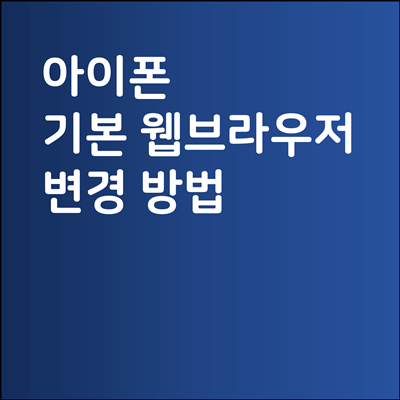
'각종 생활 정보' 카테고리의 다른 글
| CGV 와이드박스 (WIDEBOX) 좌석 차이점 (0) | 2022.05.18 |
|---|---|
| 아이폰 사진 자르기 편집 방법 (기본 사진 앱 활용) (0) | 2022.05.17 |
| 아이폰 예약문자 전송 방법 (0) | 2022.05.16 |
| 카카오톡 이모티콘 순서 변경 및 삭제 방법 (0) | 2022.05.16 |
| 갤럭시 키보드 한자 입력 방법 (0) | 2022.05.15 |





댓글